在word里怎样在箭头上写字 在word中如何在箭头上写字
经验直达:
- 在word中如何在箭头上写字
- 在word里怎样在箭头上写字
- word如何在箭头上写字
一、在word中如何在箭头上写字
1、怎么在箭头上写字呢 , 跟着步骤尝试操作一遍就会了 。新建一个word文件,依次点击菜单项插入--形状,在下拉的形状菜单中,选择箭头 。
2、当鼠标箭头变成黑色十字时在word空白处拖动画一个箭头 。
3、右击箭头,在显示的菜单中点击设置形状格式 。
4、在箭头的形状格式设置界面中 , 设备箭头的颜色、线型、粗线等属性 , 让箭头变成想要的效果,增强排版的美观 。
5、点击绘图工具选项卡下的文本框中的绘制文本框命令 。
6、待鼠标箭头变成黑色十字时在箭头上方拖动画一下文本框,然后在文本框中输入文字,并根据需要设置文字的大小、字体等 。
7、文字可能会与箭头距离太远 , 可以将文本框拉到箭头上,让文字的下方与箭头基本平行 。
8、右击文本框的边框 , 在显示的菜单中点击设置形状格式 。
9、在打开的文本框边框设置界面中,点击左侧的线条颜色,并选中右边的无线条选项 。这时可以看到文本框没有边框了 。
10、如上图,箭头的线条没了一部分,这只是被文本框覆盖了;右击箭头,在显示的菜单中点击置于顶层,这样箭头上就有文字的效果了 。
11、按住Ctrl键的同时选择箭头和文本框,然后点击绘图工具格式中的组合命令 ,
将两个形状绑定在一起,这样两个形状就可以在word中一起移动了 。
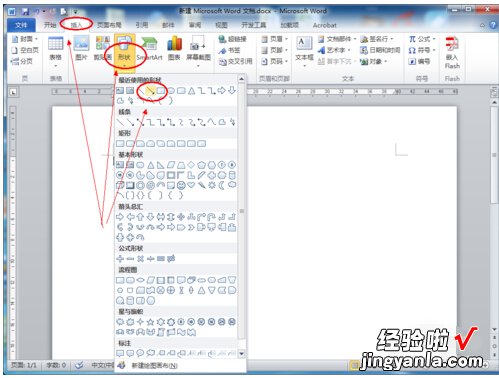
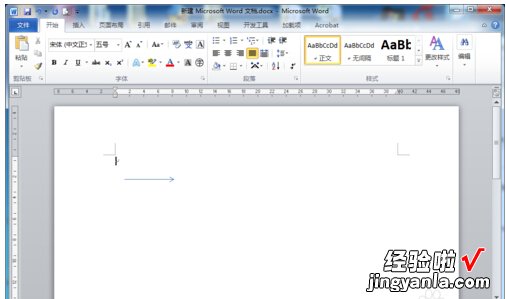
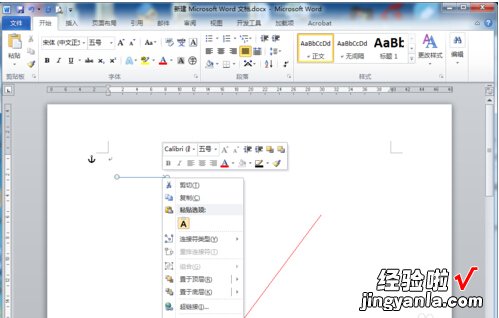
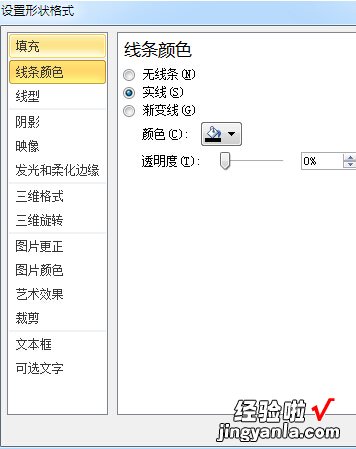
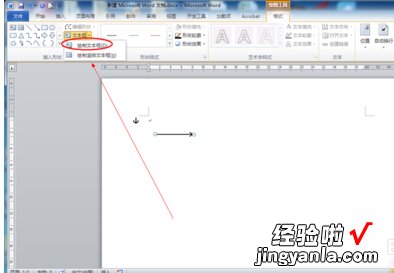
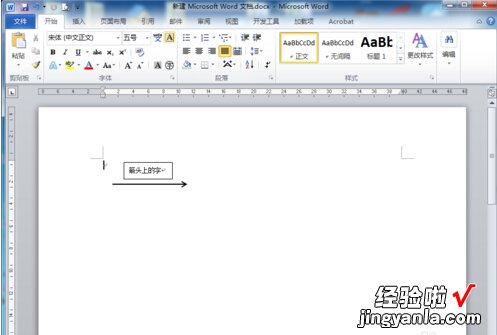
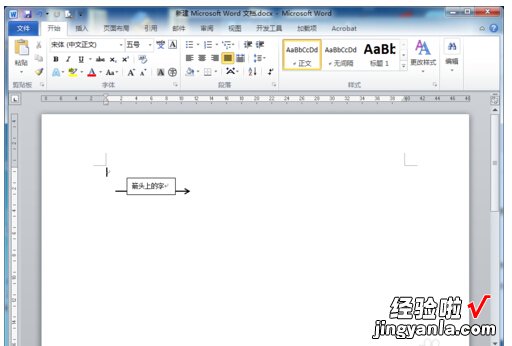
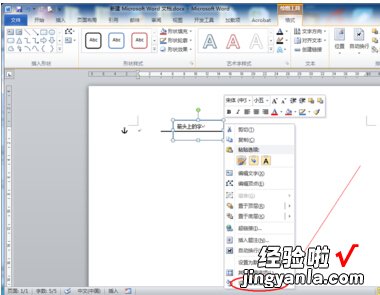
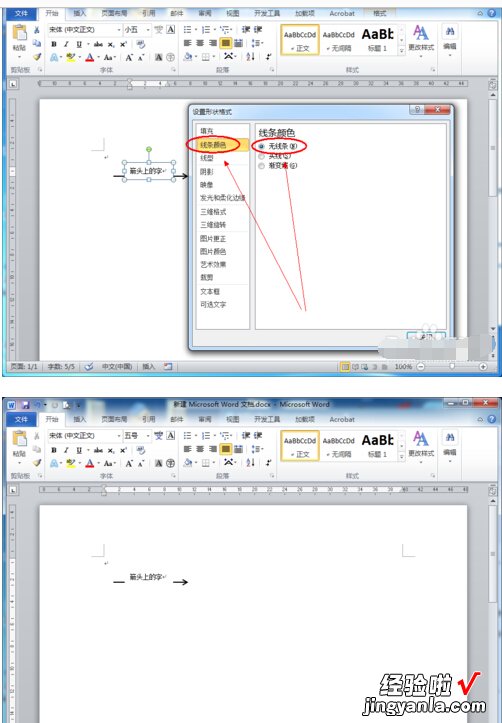
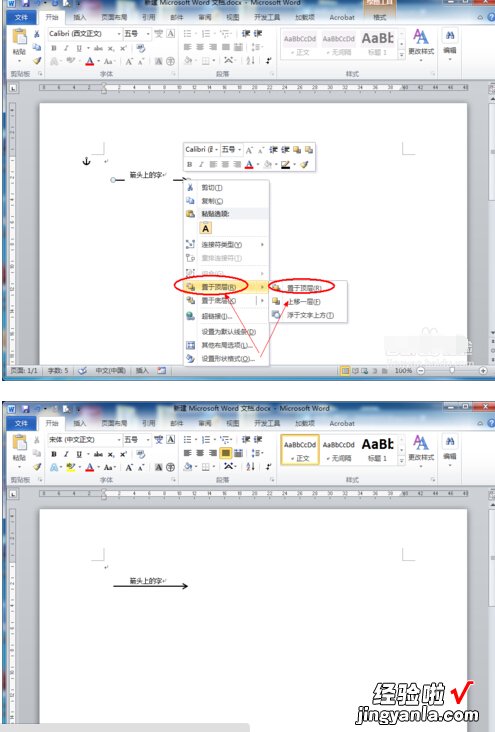
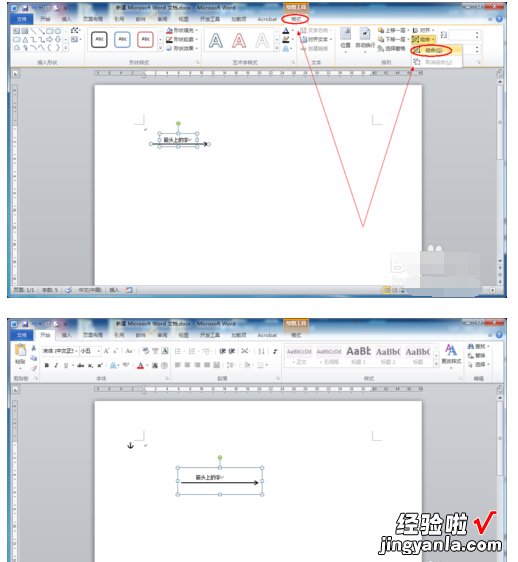
二、在word里怎样在箭头上写字
1、怎么在箭头上写字呢,跟着步骤尝试操作一遍就会了 。新建一个word文件,依次点击菜单项插入--形状,在下拉的形状菜单中,选择箭头 。
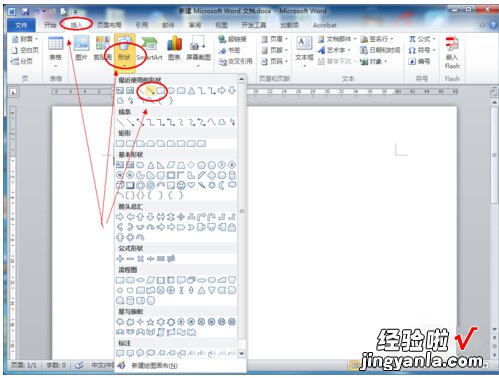
2、当鼠标箭头变成黑色十字时在word空白处拖动画一个箭头 。
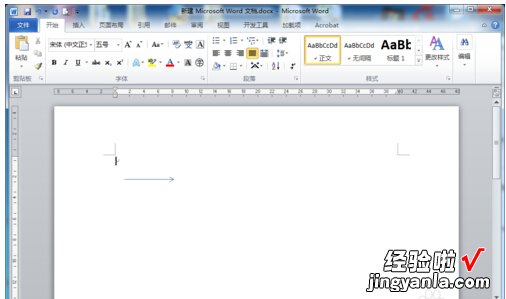
3、右击箭头,在显示的菜单中点击设置形状格式 。
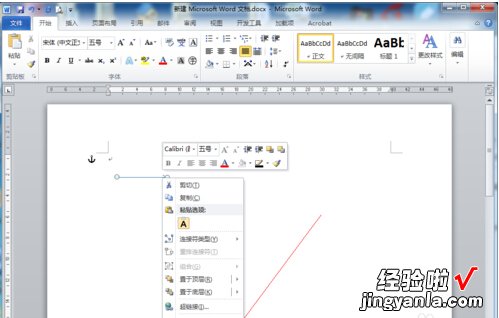
4、在箭头的形状格式设置界面中 , 设备箭头的颜色、线型、粗线等属性,让箭头变成想要的效果,增强排版的美观 。
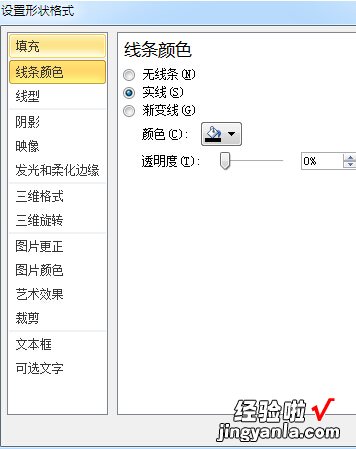
5、点击绘图工具选项卡下的文本框中的绘制文本框命令 。
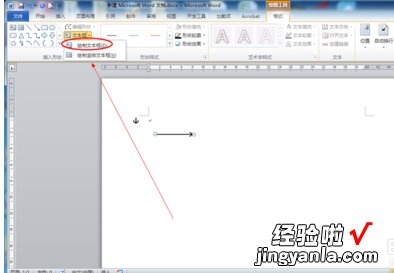
6、待鼠标箭头变成黑色十字时在箭头上方拖动画一下文本框,然后在文本框中输入文字,并根据需要设置文字的大小、字体等 。
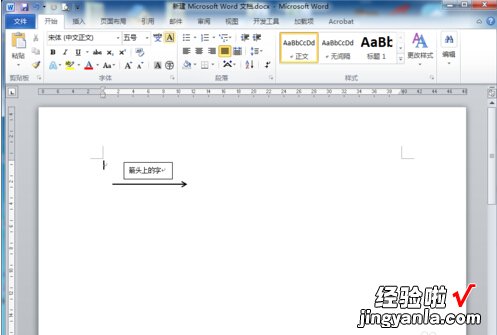
7、文字可能会与箭头距离太远,可以将文本框拉到箭头上,让文字的下方与箭头基本平行 。
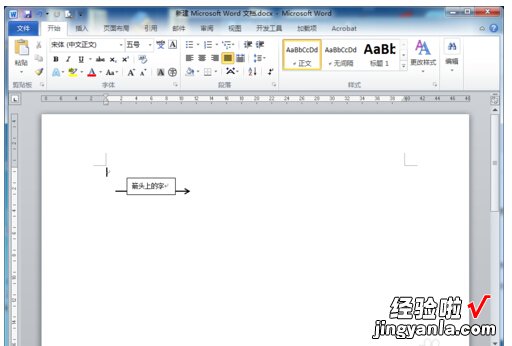
8、右击文本框的边框,在显示的菜单中点击设置形状格式 。
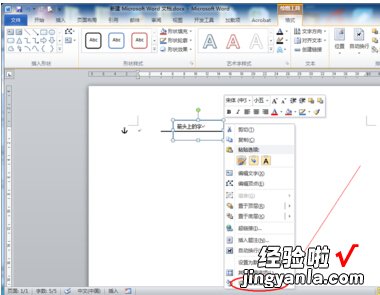
9、在打开的文本框边框设置界面中,点击左侧的线条颜色,并选中右边的无线条选项 。这时可以看到文本框没有边框了 。
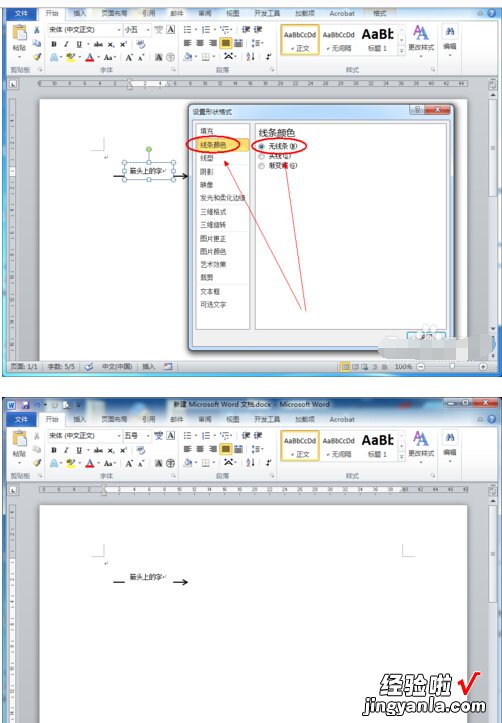
10、如上图,箭头的线条没了一部分,这只是被文本框覆盖了;右击箭头,在显示的菜单中点击置于顶层,这样箭头上就有文字的效果了 。
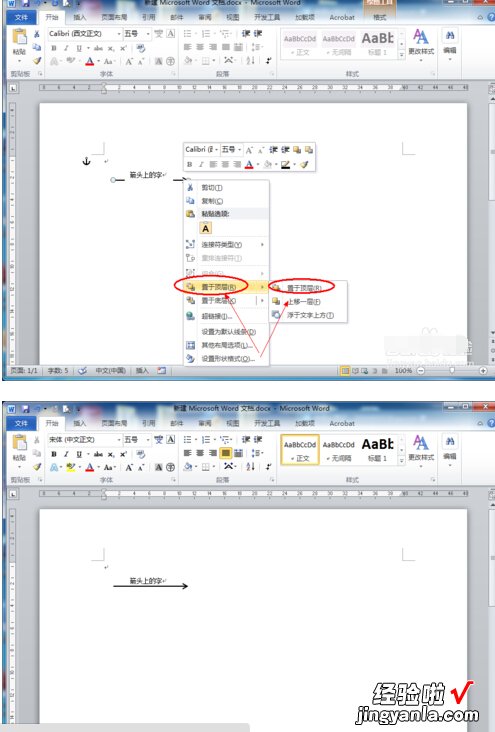
11、按住Ctrl键的同时选择箭头和文本框,然后点击绘图工具格式中的组合命令 , 将两个形状绑定在一起,这样两个形状就可以在word中一起移动了 。
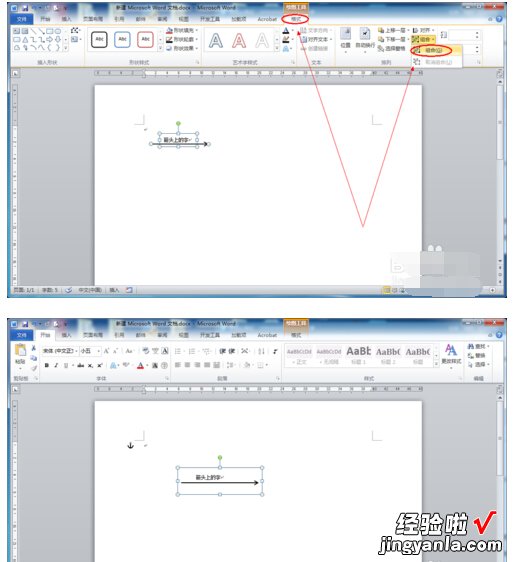
三、word如何在箭头上写字
有时候 , 需要在word文档中箭头上写字,那该如何操作呢?希望下面的方法可以帮助到你 。
材料/工具
word
方法
- 1/9
首先,要把箭头插入文档中 。在顶部的工具栏,找到并点击——插入 。
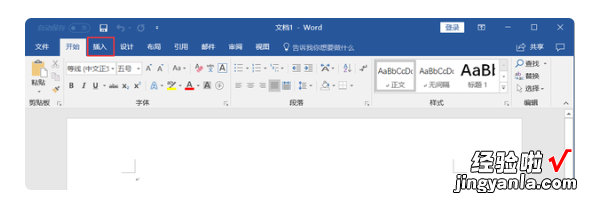
请点击输入图片描述
- 2/9
点击——形状 。
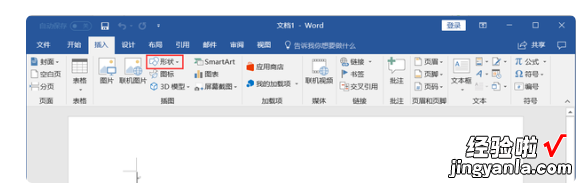
请点击输入图片描述
- 3/9
选择自己想要的箭头 。
- 【在word里怎样在箭头上写字 在word中如何在箭头上写字】
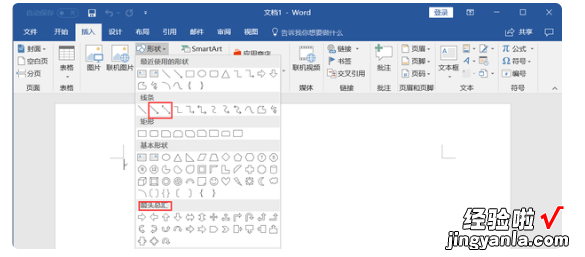
请点击输入图片描述
- 4/9
设置箭头的样式,为了演示方便,就用最简单的 。

请点击输入图片描述
- 5/9
接着,点击插入工具栏,找到并点击——文本框 。
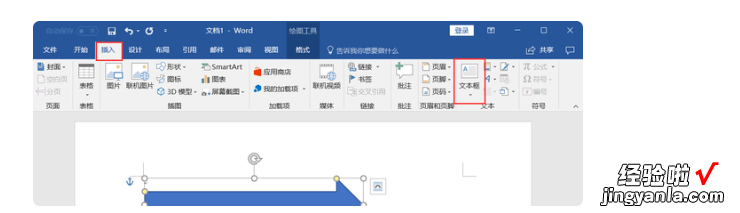
请点击输入图片描述
- 6/9
同样,为了演示方便,选择最简单的 。
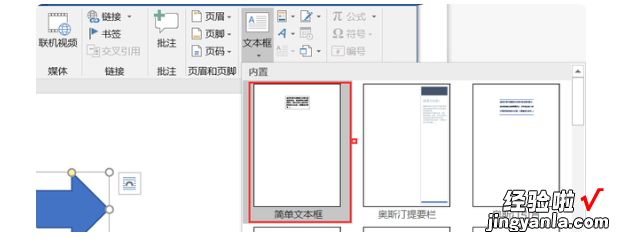
请点击输入图片描述
- 7/9
为了不遮掩箭头 , 选择形状填充为无填充 。
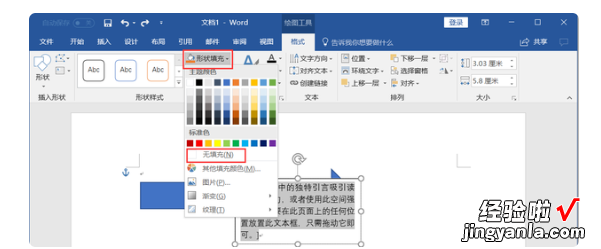
请点击输入图片描述
- 8/9
选择形状轮廓为无轮廓 。
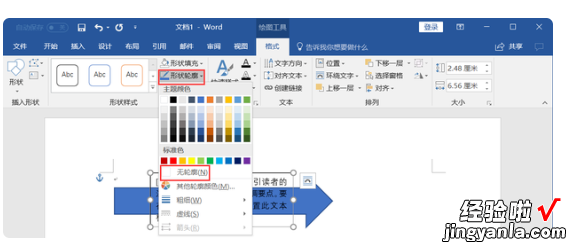
请点击输入图片描述
- 9/9
写上需要写的文字 。
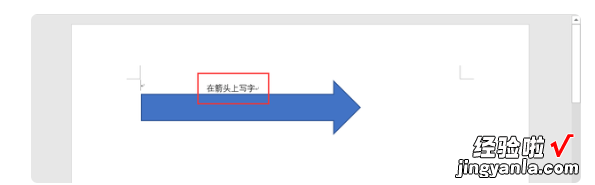
请点击输入图片描述
